

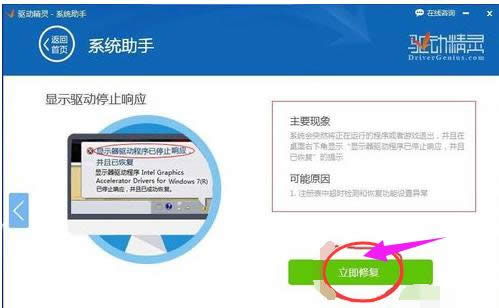
|
Windows 7,中文名称视窗7,是由微软公司(Microsoft)开发的操作系统,内核版本号为Windows NT 6.1。Windows 7可供家庭及商业工作环境:笔记本电脑 、平板电脑 、多媒体中心等使用。Windows 7可供选择的版本有:入门版(Starter)、家庭普通版(Home Basic)、家庭高级版(Home Premium)、专业版(Professional)、企业版(Enterprise)(非零售)、旗舰版(Ultimate)。 当我们在玩游戏或者看视频的时候,出现了闪屏或者花屏的现象,然后软件闪退直接回到桌面,而这个时候桌面弹出显示“显示器驱动程序已停止响应,并且已修复”,这该怎么去处理,下面,小编就来跟大家介绍处理win7显示器驱动程序已停止响应的技巧。 相信有朋友在使用电脑时会遇到系统提示“显示器驱动程序已停止响应,并且已恢复”这样的提示。出现这种原因是属于系统软件类故障,一般是由于显卡驱动的不稳定造成的。下面,小编给大家带来了解决win7显示器驱动程序已停止响应的图文。 怎么解决win7显示器驱动程序已停止响应 原因分析: 如果你的电脑中出现了该问题,那么就说明系统显卡驱动出现不兼容或显卡过热造成的, 那么如何区分显卡过热和驱动不兼容的问题呢? 方法一:更换显卡驱动。打开驱动人生检测电脑的所有驱动,查看显卡驱动是否需要升级(升级前请备份原有驱动),升级显卡驱动可解决该问题。 如果你的电脑是在升级之后出现的该情况,请在驱动人生的驱动管理板块,将显卡驱动进行还原操作。
程序停止响应示例1 方法二:给显卡“降温”。如果用驱动人生检测显卡驱动,未发现任何问题,那么则要考虑显卡是否需要“降温”了。显卡温度过高是引起该问题的最常见原因。所以小编建议你如果遇到了该弹窗,可以检查显卡的散热风扇是否正常转动,并清理显卡表面的灰尘;笔记本在清灰的同时,可以更换一下散热硅脂。
显示器示例2 方法三:当上述两种方法都无法解决该问题,则需要考虑是显卡的频率问题引起。可以下载一些降频软件,比如:MSI Afterburner、XtremeTuner Plus等,安装后,修改Core Clock(核心频率)和Memory Clock(显存频率),记住设置后,要点击Apply(应用)。
win7示例3 还有一种问题是硬件问题。 当我们新更换的主板或者显卡不兼容,如果是我们才新购置的显卡,就建议找商家去更换一个可以兼容的型号再试,有些是本身硬件不兼容或者硬件的品质所引起的这个问题。 关于解决win7显示器驱动程序已停止响应的方法,小编就跟大家讲到这里了。 windows 7 的设计主要围绕五个重点——针对笔记本电脑的特有设计;基于应用服务的设计;用户的个性化;视听娱乐的优化;用户易用性的新引擎。 跳跃列表,系统故障快速修复等,这些新功能令Windows 7成为最易用的Windows。 |
温馨提示:喜欢本站的话,请收藏一下本站!